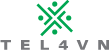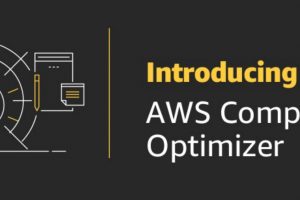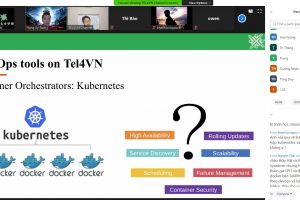Top 30 câu lệnh trên Linux thường được sử dụng trong DevOps
Linux là gì? Tại sao Linux lại trở nên phổ biến trên thị trường hiện nay? Các câu lệnh trên Linux thường sử dụng trong DevOps là gì? Bài viết này sẽ giải đáp một cách tổng quát nhất những câu hỏi này.
Linux là gì?
Linux là một hệ điều hành mã nguồn mở do cộng đồng phát triển, sử dụng cho các hệ thống máy tính, máy chủ, mainframe (một loại máy tính thường được sử dụng bởi các công ty, tập đoàn cũng như những tổ chức chính phủ nhằm phục vụ cho các công việc cần xử lý lượng lớn dữ liệu), thiết bị di động và thiết bị nhúng. Hệ điều hành này hỗ trợ trên hầu hết các nền tảng máy tính bao gồm x86, ARM,… khiến nó trở thành một trong những hệ điều hành được hỗ trợ rộng rãi nhất trên thị trường hiện nay.

Linux được thiết kế tương tự như UNIX nhưng hệ điều hành này được phát triển để chạy trên nhiều loại phần cứng từ điện thoại đến siêu máy tính. Mọi hệ điều hành dựa trên Linux đều chứa Linux Kernel – quản lý tài nguyên phần cứng – và một bộ phần mềm tạo nên phần còn lại của hệ điều hành này.
Tại sao Linux lại trở nên phổ biến?
Linux khác biệt với các hệ điều hành khác trên thị trường vì nhiều yếu tố quan trọng khác nhau. Trong đó bao gồm:
- Miễn phí: Đây có lẽ là yếu tố chính khiến Linux trở nên phổ biến. Người dùng sẽ không phải bỏ ra bất kỳ số tiền nào để tải bản cài đặt cũng như sử dụng hệ điều hành này.
- Mã nguồn mở: Linux là hệ điều hành mã nguồn mở. Người dùng hoàn toàn có thể xem mã nguồn xây dựng nên hệ điều hành, tùy chỉnh hệ thống một cách tự do.
- Bảo mật: Khi bạn đã cài đặt Linux trên hệ thống của mình, bạn sẽ không cần phải sử dụng chương trình diệt vi-rút! Linux là một hệ thống bảo mật cao. Hơn nữa, có một cộng đồng phát triển toàn cầu liên tục tìm cách để tăng cường bảo mật. Mỗi lần nâng cấp làm cho hệ điều hành này trở nên an toàn và mạnh mẽ hơn.
- Ổn định và hiệu quả: Linux cung cấp tính ổn định rất cao, tức là không cần khởi động lại sau một khoảng thời gian ngắn. Hệ thống Linux của bạn hiếm khi hoạt động chậm hoặc treo. Linux cung cấp hiệu suất cao đáng kể trên các hệ thống mạng và máy trạm khác nhau.
Những câu lệnh trên Linux thường sử dụng trong DevOps
Sau đây sẽ là những câu lệnh trên Linux thường sử dụng trong công việc của DevOps.

1. ls
Câu lệnh này sẽ liệt kê toàn bộ nội dung tại thư mục đang làm việc.
Cú pháp:
ls <option>| Câu lệnh | Chi tiết |
| ls <đường dẫn> | Liệt kê các nội dung đang được lưu trữ bên trong đường dẫn chỉ định. |
| ls -l | Liệt kê toàn bộ nội dung có trong thư mục kèm theo các trường thông tin như người sở hữu, các quyền trên nội dung, thời gian chỉnh sửa gần nhất. |
| ls -a | Liệt kê toàn bộ nội dung bên trong thư mục, bao gồm các tập tin ẩn. |
2. sudo
Thực thi câu lệnh kèm theo với quyền root / superuser.
Cú pháp:
| Câu lệnh | Chi tiết |
| sudo useradd <username> | Thêm mới user vào hệ thống. |
| sudo passwd <username> | Thiết lập mật khẩu cho user. |
| sudo userdel <username> | Xóa user ra khỏi hệ thống. |
| sudo groupadd <groupname> | Thêm mới group vào hệ thống. |
| sudo groupdel <groupname> | Xóa group ra khỏi hệ thống. |
| sudo usermod -g <groupname> <username> | Thêm user vào một group primary. |
3. cat
Câu lệnh này sẽ giúp người dùng có thể đọc, điều chỉnh hoặc ghép các tập tin định dạng text.
Cú pháp:
cat <option> <tên file>| Câu lệnh | Chi tiết |
| cat -b | Đánh số thứ tự cho các dòng có ký tự. |
| cat -n | Đánh số thứ tự cho toàn bộ các dòng trong tập tin. |
| cat -s | Gộp những dòng không có ký tự lại thành 1 dòng. |
| cat -E | Hiển thị dấu $ ở cuối dùng. |
4. grep
Câu lệnh này sẽ giúp người dùng có thể tìm kiếm một từ khóa hoặc một đoạn từ khóa trong một tập tin. Tương tự chức năng “Ctrl + F” nhưng thực thi bằng CLI.
Cú pháp:
grep <option hoặc từ khóa cần tìm> <tên file>| Câu lệnh | Chi tiết |
| grep -i | Hiện thị kết quả tìm kiếm không phân biệt in hoa và in thường. |
| grep -n | Hiển thị kết quả tìm kiếm cùng với số thứ tự của dòng. |
| grep -v | Hiển thị kết quả những dòng không giống với cụm từ cần tìm. |
| grep -c | Hiển thị số lượng dòng trùng khớp với cụm từ cần tìm. |
Trong thực tế, grep thường được lồng ghép với các câu lệnh liệt kê thông tin để lọc kết quả cần hiển thị. Ví dụ như bạn cần tìm PID của tiến trình python đang hoạt động trong hệ thống, thì sẽ gõ câu lệnh như sau: ps ux | grep python
5. sort
Câu lệnh này sẽ sắp xếp kết quả tìm kiếm theo thứ tự alphabet hoặc theo số tăng dần. Ngoài ra, câu lệnh này cũng sẽ sắp xếp tập tin, nội dung tập tin và thư mục.
Cú pháp:
sort <option> <tên file>| Câu lệnh | Chi tiết |
| sort -r | Đảo ngược kết quả sắp xếp. |
| sort -f | Sắp xếp kết quả không phân biệt chữ hoa và thường. |
| sort -n | Sắp xếp kết quả dựa theo số tăng dần. |
6. tail
Câu lệnh này mặc định sẽ hiển thị 10 dòng cuối cùng của tập tin được chỉ định ra màn hình. Người dùng cũng có thể xem cùng lúc nội dung của nhiều tập tin.
Cú pháp:
tail <option> <tên file>| Câu lệnh | Chi tiết |
| tail -n | Hiển thị n dòng kết quả cuối cùng của tập tin. |
| tail +<số> | Hiển thị kết quả từ dòng <số>. |
| tail -c <số> | Hiển thị <số> byte cuối cùng từ tập tin được chỉ định. |
7. chown
Lệnh này được sử dụng để thay đổi user hoặc nhóm sở hữu tập tin hoặc thư mục. Bất cứ khi nào bạn muốn thay đổi quyền sở hữu, bạn có thể sử dụng lệnh chown.
Cú pháp:
chown <option>… <OWNER><:[GROUP]> <tên file>…
chown <option>… –reference=RFILE <tên file>…
8. chmod
Lệnh này được sử dụng để thay đổi quyền truy cập của các tập tin và thư mục.
Cú pháp:
chmod <quyền của user,group,"khác"> <tên file>| # | Quyền |
| 7 | Đọc, ghi và thực thi (read, write, execute). |
| 6 | Đọc và ghi. |
| 5 | Đọc và thực thi. |
| 4 | Chỉ đọc. |
| 3 | Ghi và thực thi. |
| 2 | Chỉ ghi. |
| 1 | Chỉ thực thi. |
| 0 | Không phân quyền. |
9. lsof
lsof hay còn gọi là “list open files“, dùng để liệt kê thông tin về các tập tin trên hệ thống đang hoặc đã được mở bởi các tiến trình đang hoạt động.
Cú pháp:
lsof <option> <username>
Kết quả sẽ hiển thị với các cột có các nội dung tương ứng như sau:
| Cột | Chú thích |
| COMMAND | 9 kí tự đầu tiên của tên chương trình lệnh tương ứng với tiến trình. |
| PID | Thông tin PID của tiến trình. |
| USER | User thực thi tiến trình đó. Có thể là UID hoặc username. |
| FD | File Descriptor của tập tin được liệt kê, hoặc các thông tin khác hay mode (w,u,r) của tập tin.
|
| TYPE |
|
| DEVICE | Số đại diện của thiết bị như partition mà tập tin thuộc về. |
| SIZE/OFF | Dung lượng của tập tin. |
| NODE | Số node của tập tin. |
| NAME | Tên tập tin. |
Ví dụ:
[root@tel4vn_lab ~]# lsof
COMMAND PID USER FD TYPE DEVICE SIZE/OFF NODE NAME
lsof 28207 root 0u CHR 136,0 0t0 3 /dev/pts/0
lsof 28207 root 1u CHR 136,0 0t0 3 /dev/pts/0
lsof 28207 root 2u CHR 136,0 0t0 3 /dev/pts/0
lsof 28207 root 3r DIR 0,3 0 1 /proc
lsof 28207 root 4r DIR 0,3 0 231727 /proc/28207/fd
lsof 28207 root 5w FIFO 0,9 0t0 231732 pipe
lsof 28207 root 6r FIFO 0,9 0t0 231733 pipe
lsof 28208 root cwd DIR 8,2 4096 2097217 /root
lsof 28208 root rtd DIR 8,2 263 64 /
lsof 28208 root txt REG 8,2 154184 6505411 /usr/sbin/lsof
...
10. ifconfig
ifconfig (interface configuration) là một trong những câu lệnh dùng để xem nhanh các địa chỉ IP và các thông tin khác của giao diện mạng (interface). Gõ ifconfig để xem trạng thái các interface hiện đang hoạt động, trong đó bao gồm tên, tình trạng thông tin địa chỉ IP, địa chỉ MAC. Bạn cũng có thể chỉ định tên một interface cần xem thông tin thay vì xem toàn bộ.
Cú pháp:
ifconfig <option> <interface>
| Câu lệnh | Chi tiết |
| ifconfig -a | Liệt kê toàn bộ thông tin interface có trên hệ thống, kể cả chúng đã bị “tắt”. |
| ifconfig -s | Liệt kê tóm tắt thông tin interface trên hệ thống |
11. id
Câu lệnh này sẽ liệt kê các thông tin (name, group,…) của user hiện tại hoặc user được chỉ định trên server.
Cú pháp:
id <option> <username>| Câu lệnh | Chi tiết |
| id -g <username> | Liệt kê group ID của user được chỉ định. |
| id -G <username> | Liệt kê toàn bộ group ID mà user “tham gia”. |
| id -n <username> | Liệt kê tên của user được chỉ định thay vì ID. |
| id -r <username> | Liệt kê real ID của user được chỉ định. |
| id -u <username> | Hiển thị user ID của user được chỉ định. |
12. cut
Câu lệnh này được sử dụng thao tác với tệp dựa trên cột và được thiết kế để trích xuất các cột cụ thể.
Cú pháp:
cut -c<số thứ tự cột đầu tiên - số thứ tự cột cuối cùng> <tên file>
Ví dụ: Cần cắt 16 ký tự đầu tiên từ tập tin tập tin.txt:
[root@tel4vn_lab ~]# cat file.txt
Roses are red, Violets are blue,
Sugar is sweet, And so are you.
[root@tel4vn_lab ~]# cut -c 1-16 file.txt
Roses are red, V
Sugar is sweet,
13. sed
Ngoài việc lọc kết quả từ cụm từ khóa mà người dùng chỉ định, câu lệnh còn hỗ trợ người dùng thay thế các từ khóa đầu tiên xuất hiện trong mỗi dòng (hoặc tất cả) mà nó tìm thấy trong tập tin văn bản được chỉ định, và hiển thị kết quả ra màn hình.
Cú pháp:
sed 's/<từ cần tìm>/<từ thay thế>/' <tên tập tin>
| Câu lệnh | Chi tiết |
| sed ‘s/<từ cần tìm>/<từ thay thế>/’ <tên tập tin> | Thay thế chuỗi đầu tiên xuất hiện trong mỗi dòng từ tập tin được chỉ định |
| sed ‘s/<từ cần tìm>/<từ thay thế>/g’ <tên tập tin> | Thay thế tất cả các lần xuất hiện trong mỗi dòng từ tập tin được chỉ định |
| sed ‘1,3s/<từ cần tìm>/<từ thay thế>/g’ <tên tập tin> | Thay thế tất cả các lần xuất hiện chuỗi trong một loạt các dòng từ tập tin được chỉ định |
Ví du:
[root@tel4vn_lab ~]# cat test.txt
Hello Student
[root@tel4vn_lab ~]# sed 's/Student/STUDENT/' test.txt
Hello STUDENT
14. diff
Câu lệnh này sẽ so sánh và hiển thị sự khác nhau giữa 2 tập tin chỉ định.
Cú pháp:
diff <option> <tên file 1> <tên file 2>Một vài tuỳ chọn (option) được dùng thường xuyên gồm:
| Tuỳ chọn | Sử dụng |
|---|---|
| -c | Cung cấp 3 dòng trước và sau của sự khác nhau về nội dung. |
| -r | Sử dụng để so sánh đệ quy các thư mục con, thư mục hiện tại. |
| -i | Bỏ qua trường hợp chữ cái. |
| -w | Bỏ qua sự khác biệt về tab ( khoảng trắng ). |
| -q | Báo những tệp khác nhau mà không cần liệt kê sự khác biệt. |
Ví dụ:
[root@tel4vn_lab ~]# cat test1.txt
this is the original text
line2
line3
line4
happy hacking !
[root@tel4vn_lab ~]# cat test2.txt
this is the original text
line2
line4
happy hacking !
GNU is not UNIX
[root@tel4vn_lab ~]#diff test1.txt test2.txt
3d2
< line3
6c5
> GNU is not UNIX
15. history
Câu lệnh history được sử dụng để xem các lệnh đã thực hiện trước đó.
Cú pháp:
history <số lượng câu lệnh cần hiển thị - mặc định sẽ hiển thị toàn bộ>Sau khi có kết quả danh sách các câu lệnh để thực thi, bạn có thể thực hiện lại 1 câu lệnh bất kỳ trong danh sách câu lệnh bằng cú pháp:
!<số thứ tự của câu lệnh từ kết quả của câu lệnh history>
16. dd
Câu lệnh này sử dụng trong các trường hợp sau:
- Sao lưu và phục hồi toàn bộ dữ liệu ổ cứng hoặc một partition
- Chuyển đổi định dạng dữ liệu từ ASCII sang EBCDIC hoặc ngược lại
- Sao lưu lại MBR trong máy (MBR là một tập tin dữ liệu rất quan trong nó chứa các lệnh để LILO hoặc GRUB nạp hệ điều hành)
- Chuyển đổi chữ thường sang chữ hoa và ngược lại
- Tạo một tập tin với kích cỡ cố định
- Tạo một tập tin ISO
Cú pháp:
dd if=<địa chỉ đầu vào> of=<địa chỉ đầu ra> <option>Trong đó:
- if= địa chỉ nguồn của dữ liệu nó sẽ bắt đầu đọc
- of= viết đầu ra của tập tin
- option : các tùy chọn cho câu lệnh
Ý nghĩa các tham số:
| Tùy chọn | Ý nghĩa |
|---|---|
| bs=Bytes | Quá trình đọc (ghi) bao nhiêu byte một lần đọc (ghi) |
| cbs=Bytes | Chuyển đổi bao nhiêu byte một lần |
| count=Blocks | thực hiện bao nhiêu Block trong quá trình thực thi câu lệnh |
| if | Chỉ đường dẫn đọc đầu vào |
| of | Chỉ đường dẫn ghi đầu ra |
| ibs=bytes | Chỉ ra số byte một lần đọc |
| obs=bytes | Chỉ ra số byte một lần ghi |
| skip=blocks | Bỏ qua bao nhiêu block đầu vào |
| conv=Convs | Chỉ ra tác vụ cụ thể của câu lệnh |
Các tùy chọn (option) của conv
| Tùy chọn | Ý nghĩa |
|---|---|
| ascii | Chuyển đôi từ mã EBCDIC sáng ASCII |
| ebcdic | Chuyển đổi từ mã ASCII sang EBCDIC |
| lcase | Chuyển đổi từ chữ thường lên hết thành chữ in hoa |
| ucase | Chuyển đổi từ chữ in hoa sang chữ thường |
| nocreat | Không tạo ra tập tin đầu ra |
| noerror | Tiếp tục sao chép dữ liệu khi đầu vào bị lỗi |
| sync | Đồng bộ dữ liệu với ổ đang sao chép sang |
Lưu ý: Mặc định nó được tính theo đơn vị là kb. Bạn có thể thêm một số trường sau để báo định dạng khác:
- c = 1 byte
- w = 2 byte
- b = 512 byte
- kB = 1000 byte
- K = 1024 byte
- MB = 1000000 byte
- M = (1024 * 1024) byte
- GB = (1000 * 1000 * 1000) byte
- G = (1024 * 1024 * 1024) byte
Ngoài ra, người dùng có thể sử dụng câu lệnh này để kiểm tra tốc độ đọc/ghi ổ cứng hiện tại của server:
Cú pháp:
dd if=/dev/zero of=test bs=64k count=16k conv=fdatasync
17. find
Lệnh find được sử dụng để tìm kiếm và định vị danh sách các tập tin và thư mục dựa trên các điều kiện bạn chỉ định cho các tệp khớp với các đối số cần tìm: tên tập tin, tên thư mục, phân quyền, owner, groups,…
Cú pháp:
find <vị trí con trỏ bắt đầu tìm kiếm> <đối số cần tìm> <option> <từ khóa cần tìm>Bạn đọc có thể tham khảo thêm “29 câu lệnh find thường gặp trong Linux“: Tại đây
18. free
Câu lệnh này sẽ cung cấp thông tin về dung lượng bộ nhớ đã sử dụng và chưa sử dụng, kèm theo đó là thông tin về dung lượng RAM ảo SWAP.
Cú pháp:
free <option>Các tùy chọn (option) thường dùng
| Tùy chọn | Ý nghĩa |
|---|---|
| -b | Hiển thị kết quả theo dung lượng byte |
| -k | Hiển thị kết quả theo dung lượng kilobyte (mặc định) |
| -m | Hiển thị kết quả theo dung lượng megabyte |
| -g | Hiển thị kết quả theo dung lượng gigabyte |
Ý nghĩa các cột trong kết quả hiển thị
| Cột | Ý nghĩa |
|---|---|
| total | Tổng dung lượng bộ nhớ hiện có trên thiết bị |
| used | Dung lượng bộ nhớ đang sử dụng |
| free | Dung lượng bộ nhớ còn trống |
| shared | Dung lượng bộ nhớ được sử dụng bởi tmpfs |
| buffers | Dung lượng bộ nhớ được sử dụng bởi kernel buffer |
| cache | Dung lượng bộ nhớ được sử dụng bởi page cache và slab |
| buffers/cache | Tổng dung lượng buffer và cache đang sử dụng |
19. ssh-keygen
Sử dụng lệnh ssh-keygen để tạo cặp khóa xác thực public/private, giúp người dùng kết nối với hệ thống từ xa mà không cần cung cấp mật khẩu. Các khóa phải được tạo riêng cho từng người dùng. Nếu bạn tạo các cặp khóa xác thực là với quyền user root thì chỉ user root mới có thể sử dụng các khóa đã tạo.
Cú pháp:
ssh-keygen -t <option>Các option thường sử dụng bao gồm:
- rsa1
- dsa
- ecdsa
- rsa
Để tránh việc khóa xác thực bị tin tặc (hacker) chiếm đoạn và sử dụng, người dùng sẽ được yêu cầu nhập mật khẩu để sử dụng khóa xác thực trong bước tạo khóa. Điều này giúp hạn chế được việc tin tặc lấy được khóa xác thực và chiếm toàn bộ quyền trên server.
20. ip
Câu lệnh này thuộc gói net-tools được cài đặt trên Linux, giúp người dùng có thể thao tác, quản trị hệ thống mạng trên thiết bị. Có chức năng gần như tương tự với câu lệnh ifconfig: hiển thị thông số, điều chỉnh các giao diện mạng (interface).
Cú pháp:
ip <option> <các đối tượng mạng trên hệ thống> <COMMAND | help>Các tùy chọn (option) thường dùng
| Tùy chọn | Ý nghĩa |
|---|---|
| address | Hiển thị toàn bộ thông tin của các interface hiện có trên thiết bị |
| link | Hiển thị địa chỉ MAC của các interface hiện có trên thiết bị |
| route | Hiển thị thông tin định tuyến |
21. nslookup
nslookup được sử dụng để truy vấn các Internet Domain Name Servers (DNS). Nslookup có hai chế độ: tương tác (interactive) và không tương tác (non-interactive). Chế độ tương tác cho phép người dùng truy vấn các tên máy chủ để biết thông tin về các máy chủ và tên miền khác nhau hoặc để in danh sách các máy chủ trong một miền. Chế độ không tương tác được sử dụng để chỉ in tên và thông tin được yêu cầu cho máy chủ lưu trữ hoặc tên miền.
Cú pháp:
nsloopkup <đường dẫn cần kiểm tra>Ví dụ:

22. curl
Một trong những điều cơ bản nhất bạn có thể làm với curl là tải xuống một trang web hoặc tập tin.
Cú pháp:
curl <option> <đường dẫn / URL>Nếu bạn muốn lưu kết quả sau khi “curl” được thì chỉ cần thêm option “-o <tên tập tin>” vào trước URL để lưu kết quả vào tập tin mong muốn. Ví dụ:
curl -o hello.zip ftp://speedtest.tele2.net/1MB.zip
23. tr
Câu lệnh này được sử dụng trên hệ điều hành Linux giúp người dùng có thể thay đổi hoặc xóa các ký tự.
Cú pháp:
tr <option> <set1> <set2>Ví dụ: Bạn cần thay đổi các ký tự trong tập tin từ chữ thường sang chữ hoa
[root@te4lvn_lab ~]# cat test.txt
tel4vn training center
[root@te4lvn_lab ~]# cat test.txt | tr [:lower:] [:upper:]
TEL4VN TRAINING CENTERCác tùy chọn (option) thường dùng
| Tùy chọn | Ý nghĩa |
|---|---|
| -c | Áp dụng các option khác đối với các ký tự không có trong bộ lọc “set1” |
| -d | Xóa ký tự trong chuỗi |
| -s | Bỏ các ký tự lặp liên tiếp |
24. iptables
iptables là ứng dụng tường lửa miễn phí trong Linux, cho phép thiết lập các quy tắc riêng để kiểm soát truy cập, tăng tính bảo mật cho hệ thống. Về cơ bản, iptables chỉ là giao diện dòng lệnh để tương tác với packet filtering của netfilter framework. Trong đó:
- Table: được iptables sử dụng để định nghĩa các rule(quy tắc) dành cho các gói tin.
- Chain: được tạo ra với một số lượng nhất định ứng với mỗi Table, giúp lọc gói tin tại các điểm khác nhau.
- Rule: các điều kiện ứng với các loại gói tin.
- Tagert: có thể được hiểu là hành động dành cho các gói tin khi gói tin thỏa mãn các rule đã quy định.
- Policy: cơ chế mặc định đối với các trường hợp gói tin không trùng khớp với các Chain hiện có.
Cú pháp:
iptables --table TABLE -A/-C/-D... CHAIN rule --jump Target
25. apt-get
apt-get là một công cụ command-line giúp xử lý các gói cài đặt trong Linux. Nhiệm vụ chính của nó là lấy thông tin và các gói từ các nguồn được xác thực để cài đặt, nâng cấp và loại bỏ các gói cài đặt và các thành phần kèm theo của chúng. APT là viết tắt của Advanced Packaging Tool.
apt-get <option> commandapt-get update: lệnh này được sử dụng để đồng bộ hóa các tệp chỉ mục gói cài đặt từ các nguồn của chúng một lần nữa. Người dùng cần thực hiện cập nhật trước khi nâng cấp các gói cài đặt trên hệ thống của mình.
26. df, du
Lệnh df (disk free) hiển thị tình trạng dung lượng ổ đĩa trống đang được sử dụng bởi các tập tin của hệ thống. Lệnh du (disk usage) tình trạng dung lượng của cây thư mục bao gồm tất cả nội dung của chúng và kích thước của các tệp riêng lẻ. Công cụ này giúp người dùng có thể quản lý được tài nguyên đang sử dụng trên hệ thống, giảm tình thiểu tình trạng hệ thống thiếu hụt tài nguyên.
Cú pháp:
df -hdu -h
27. htop
Đây là công cụ giúp người dùng có thể theo các tiến trình đang hoạt động trên hệ thống, tổng quan các tài nguyên của hệ thống như CPU, lượng RAM và Swap sử dụng theo thời gian thực (real-time).
Cú pháp:
htop <option>Các tùy chọn (option) thường dùng:
| Tùy chọn | Ý nghĩa |
| –d / –delay | Hiển thị độ trễ giữa các bản cập nhật, tính bằng 1/10 giây |
| –C / –no-color | Chế độ đơn sắc |
| –h / –help | Hiển thị thông báo trợ giúp và thoát |
| –u / –user=USERNAME | Chỉ hiển thị các PID đã chỉ định |
| –v / –version | Hiển thị thông tin phiên bản và thoát |
28. ps
Câu lệnh này sẽ hiển thị danh sách các tiến trình đang hoạt động trên hệ thống.
Cú pháp:
ps <option>Các tùy chọn (option) thường dùng:
| Tùy chọn | Ý nghĩa |
| a | Hiển thị tất cả các tiến trình của toàn bộ user trên hệ thống |
| u | Hiển thị người khởi tạo tiến trình |
| x | Hiển thị các tiến trình không attach terminal |
29. kill
Lệnh kill có thể được dùng để ngắt một hoặc nhiều tiến trình đang hoạt động trên hệ thống.
Cú pháp:
kill <option> <ID của tiến trình>
30. telnet
Telnet là một giao thức mạng (network protocol) và cũng là công cụ quản trị server từ xa thông qua command line. TELNET (viết tắt của TErminaL NETwork) được dùng phổ biến trong mạng máy tính cục bộ (LAN). Ngoài ra, bạn có thể sử dụng câu lệnh này để kiểm tra TCP port của server hiện có đang mở hay không.
Cú pháp:
telnet <hostname / địa chỉ ip>
Nguồn tham khảo:
[01] https://medium.com/edureka/linux-commands-in-devops-73b5a2bcd007
[02] https://wiki.matbao.net/iptables-la-gi-cach-cau-hinh-bao-mat-ubuntu-vps-linux-firewall/
[03] https://vinasupport.com/huong-dan-su-dung-lenh-apt-tren-ubuntu-linux/
[04] https://bizflycloud.vn/tin-tuc/giam-sat-thong-voi-htop-833.htm
[05] https://quantrimang.com/cong-dung-cua-lenh-ps-trong-linux-163904
[06] https://vietcalls.com/command-linuxp-2/
[07] https://blogd.net/linux/cach-so-sanh-tap-tin-tren-linux/
[08] https://cuongquach.com/linux-huong-dan-su-dung-chuong-trinh-lenh-lsof-tren-linux.html
|
Trung tâm đào tạo Viễn thông và Công nghệ thông tin TEL4VN (TEL4VN) chuyên đào tạo các khóa học về DevOps như: Docker, Kubernetes, Ansible, Jenkins, Linux…….Ngoài ra, TEL4VN còn là Trung tâm đào tạo duy nhất về VoIP mã nguồn mở. 🌐Website: https://tel4vn.edu.vn/ |
Tag:DevOps, Đào tạo DevOps, Đào tạo Linux, Linux